ColdFusionプロジェクトを作成する
ColdFusion Builderで作成するColdFusionページ(拡張子.cfmや.cfcページ)は、HTMLページと同様にWebサーバーから呼び出せるWebルート内の任意の場所に配置します。それらファイルを効率よく管理・作業するためにはColdFusion Builderで「ColdFusionプロジェクト」を作成する事をお勧めします。「ColdFusion プロジェクト」の作成は必須ではありませんが、Webルート内の任意のフォルダを起点にファイルを作成したり整理する事が容易となります。
(※この記事は「ColdFusion 入門 〜セットアップ編〜」で掲載している「ColdFusion Builderでのプロジェクトの作成とColdFusionサーバーの関連付け」のプロジェクト作成部分を再編集したものです)
ColdFusionプロジェクトを作成する
この連載記事では、ColdFusion10の開発用Webサーバールート(C:\ColdFusion10\cfusion\wwwroot)内の任意に場所にプロジェクトを作成して作業を行っていきます。
(※ColdFusionプロジェクトを作成すると、指定したフォルダ内に「.project」ファイルと「.settings」フォルダとが作成されますが、これらはプロジェクト管理用のファイルでありColdFusionの動作に必要なプログラムではありません。本番環境で公開する際には、これらプロジェクト管理ファイルは含めないようにしましょう)
- ナビゲーターのパネル上で、マウスを右クリックします。メニューが表示されますので、[新規]の「ColdFusionプロジェクト」を選択します。
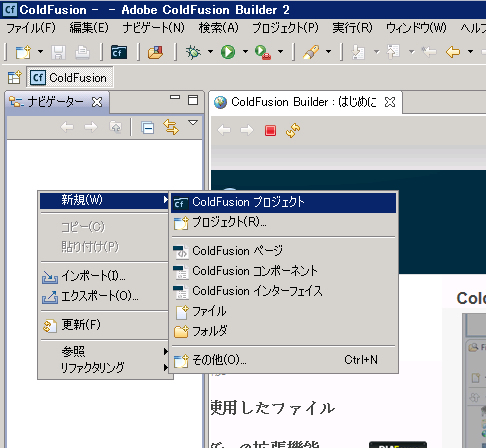
- 「新規ColdFusionプロジェクト」ダイヤログが表示されます。
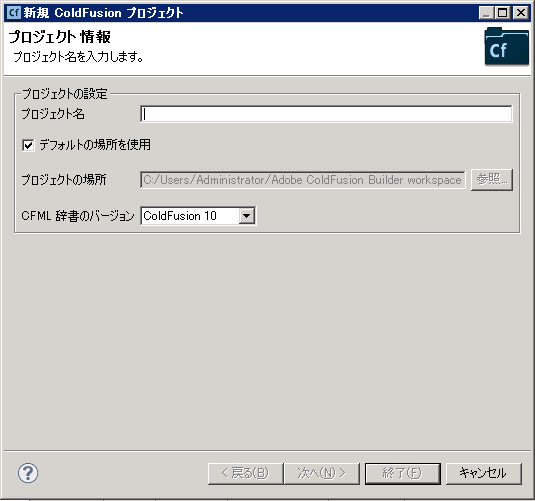
- プロジェクト名を入力します(※プロジェクト名に特殊文字は使用しないで下さい)
- 今回は、ColdFusionプロジェクトをWebサーバールート内に「traincf10」というフォルダを作成してそこに作成します。 「デフォルトの場所を使用」チェックボックスの選択を解除して[参照]ボタンを押し、ColdFusion 10 のWebルート(c:\ColdFusion10\cfusion\wwwroot)をマウスで右クリックして、「traincf10」の新規のフォルダーの作成で。
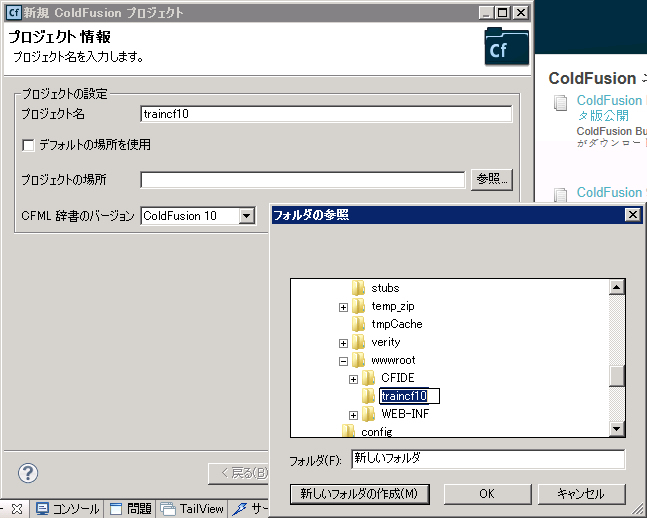
- 「CFML辞書のバージョン」では、使用するColdFusionのバージョンを選択し、設定に問題が無ければ次へ進みます。
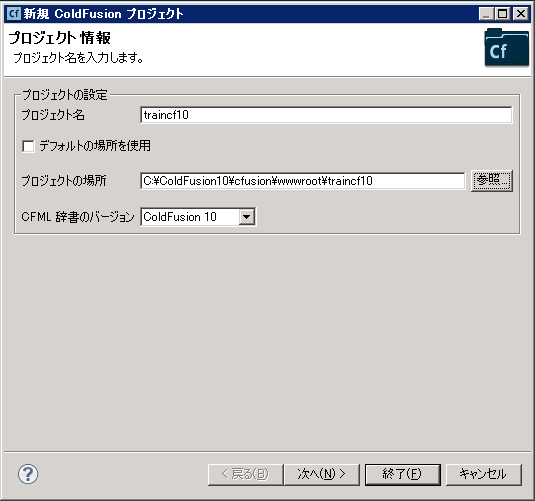
- 次に進むと、「サーバーの詳細」ダイヤログが表示されます。ここでは、以前の手順で登録したColdFusion サーバー(cf10svr)を選択します。[プレビューの設定]は空欄のままで[次へ]を押します。
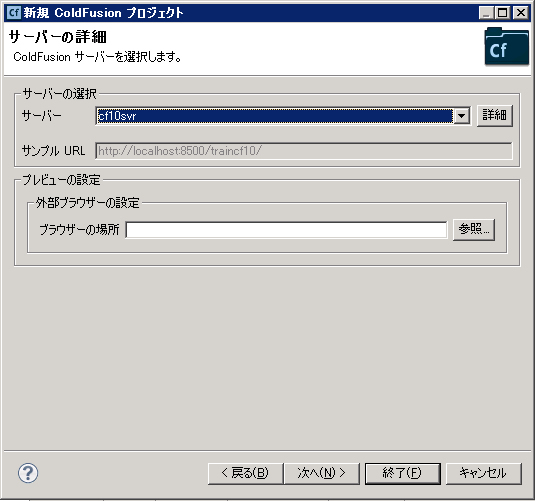
- 「リンクフォルダー」これは、プロジェクトの外側に置かれているリソースを含める場合にのみ、設定を行います。今回は空欄のままにして[終了]ボタンを押します。

- ダイヤログが閉じると、[ナビゲーター]のパネルに登録したColdFusionプロジェクトが表示されます。このプロジェクトフォルダに.cfmや.cfcファイルを追加していくと、[プロジェクトの場所]で指定したディレクトリ内にファイルが配置されます。
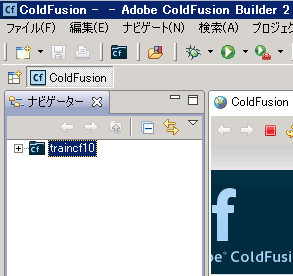
最新情報
■2022/12/14 〜
ColdFusion 基礎プログラミング
記事一覧(随時更新)
■2022/6/28
Adobe ColdFusion 2021
インストール セットアップ情報
CFサーバーのインストール
■2019/11/27
『ColdFusion 実験室』
実験7
■2019/11/27
Adobe ColdFusion 2018
インストール セットアップ情報
CFサーバーのインストール
■2017/6/26
『ColdFusion 実験室』
実験6
■2017/3/27
ColdFusion 2016 対応
インストール セットアップ情報
CFサーバーのインストール
CFビルダーのインストール
■2016/9/20
『ColdFusion 2016 リリース
Enterprise Edition 活用資料』
記事一覧
■2016/3/30
『ColdFusion 実験室』
実験4、実験5
■2015/8/10 〜
『ColdFusion クリニック』
記事一覧(随時更新中)
ColdFusion 基礎プログラミング
記事一覧(随時更新)
■2022/6/28
Adobe ColdFusion 2021
インストール セットアップ情報
CFサーバーのインストール
■2019/11/27
『ColdFusion 実験室』
実験7
■2019/11/27
Adobe ColdFusion 2018
インストール セットアップ情報
CFサーバーのインストール
■2017/6/26
『ColdFusion 実験室』
実験6
■2017/3/27
ColdFusion 2016 対応
インストール セットアップ情報
CFサーバーのインストール
CFビルダーのインストール
■2016/9/20
『ColdFusion 2016 リリース
Enterprise Edition 活用資料』
記事一覧
■2016/3/30
『ColdFusion 実験室』
実験4、実験5
■2015/8/10 〜
『ColdFusion クリニック』
記事一覧(随時更新中)


ColdFusionユーザーグループ

